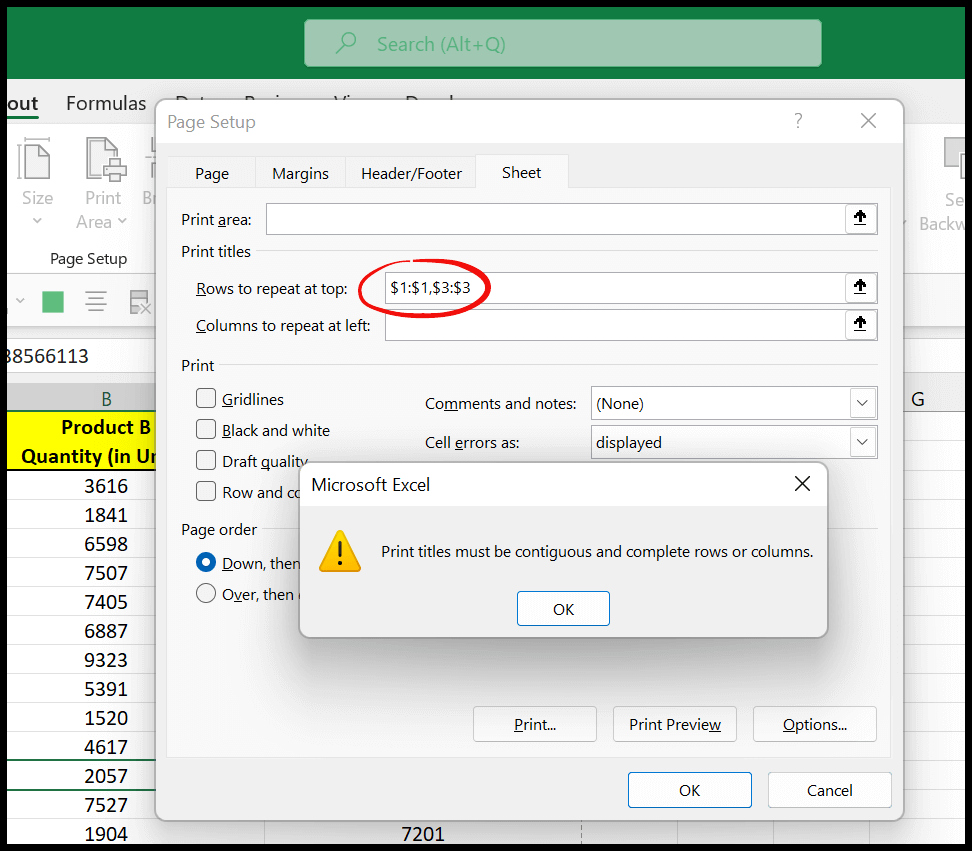Excel'de baskı başlıkları nasıl uygulanır?
Excel’de, birden fazla sayfa yazdırmak istiyorsanız ancak ilk satırdan başlayarak her sayfanın en üstüne yazdırmak için bir başlık veya başlık oluşturmak istiyorsanız, Excel’deki Başlıkları Yazdır seçeneğini kullanabilirsiniz.
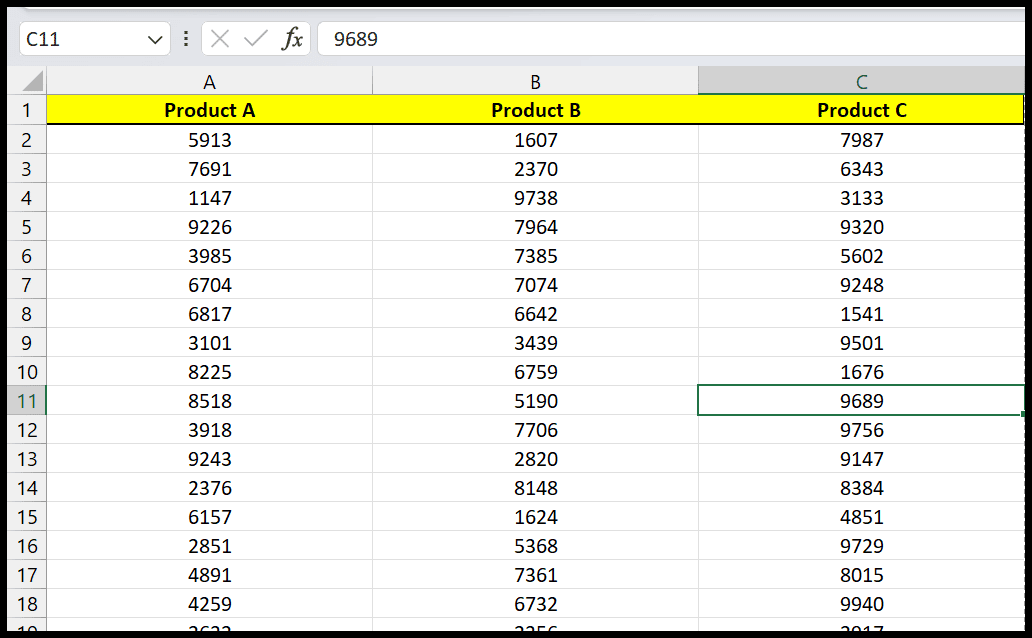
Yukarıda veriler var ve her sayfaya yazdırılacak başlık olarak ilk satırı ayarlamamız gerekiyor. Bu tabloyu yazdırmaya çalıştığımda 1000’den fazla veri satırı var, yazdırılacak 23 sayfası var.
Çıktılarda 1 satırı başlık olarak ayarlamak için yazdırma başlıklarını kullanın
- Öncelikle Düzen sekmesine gidin ⇢ Sayfa Seti Grubu ⇢ Başlıkları Yazdır.
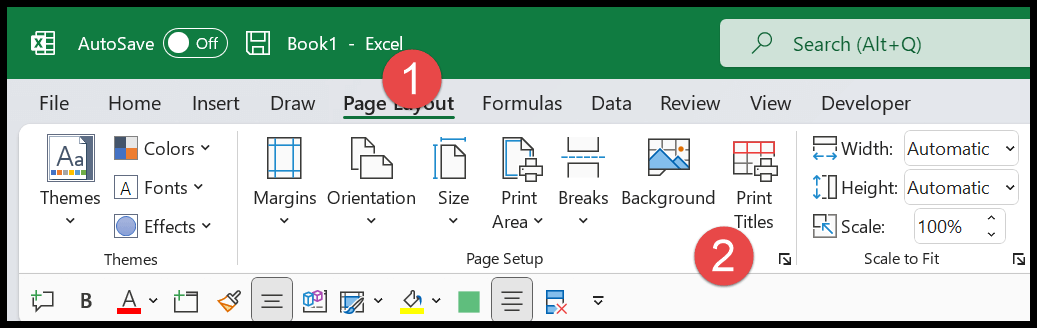
- Bundan sonra, “Sayfa Yapısı” iletişim kutusunu açmak için “Başlığı Yazdır” düğmesine tıklayın.
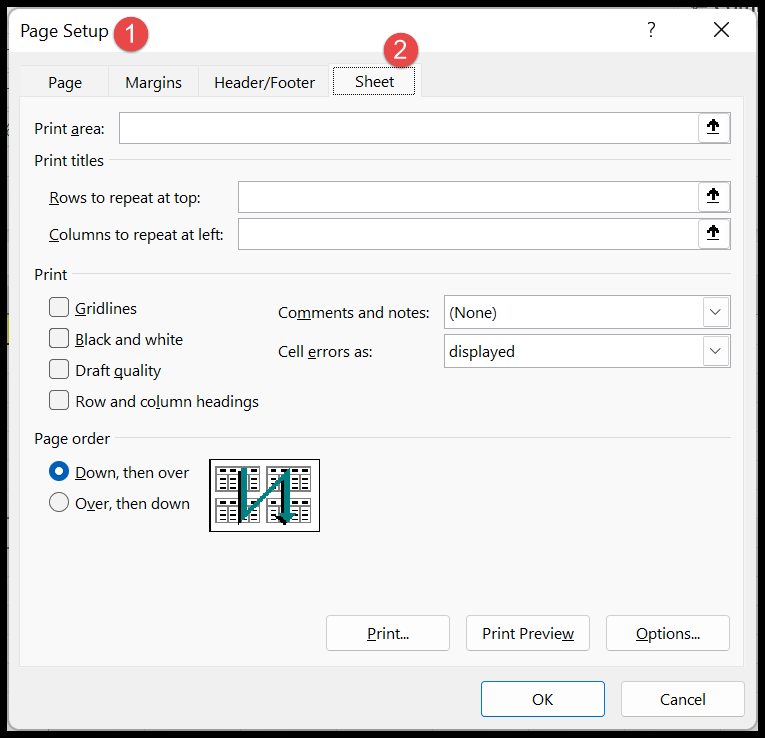
- Şimdi bu diyalog kutusundan “Üstte tekrarlanacak satırlar:” seçeneğini kullanmanız gerekiyor. Bu nedenle, sağ taraftaki yukarı oka tıklayın.
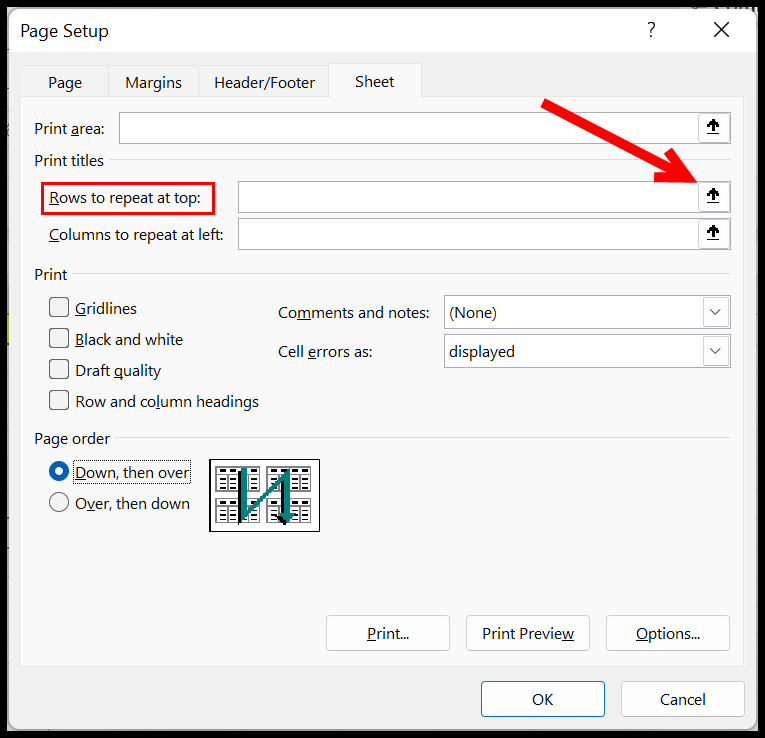
- Bu noktada bir aralık seçimi giriş çubuğunuz var ve bunu belirtmek için ilk satırı seçmeniz gerekiyor.
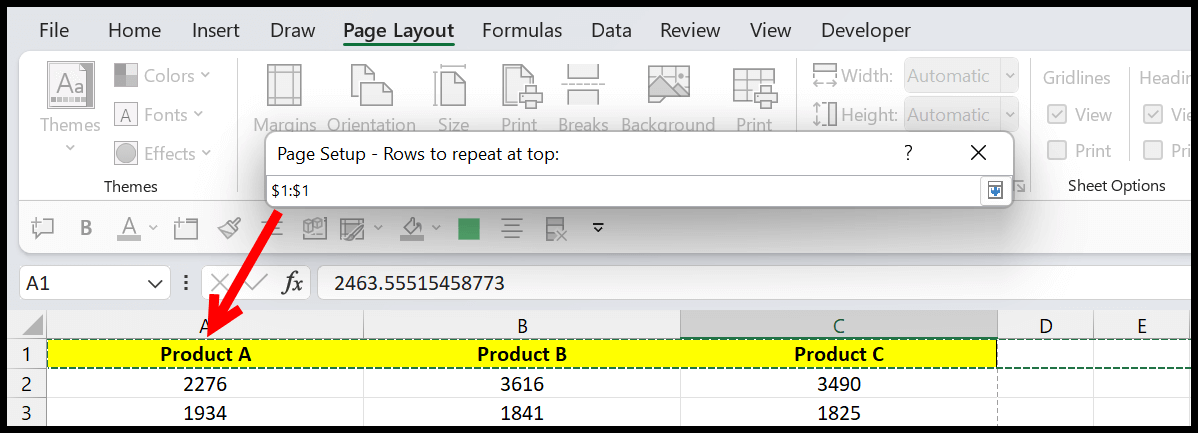
- Daha sonra, kurulum sayfasına dönmek için sağdaki aşağı oka tıklayın.

- Sonunda ayarları kaydetmek için Tamam’ı tıklayın.
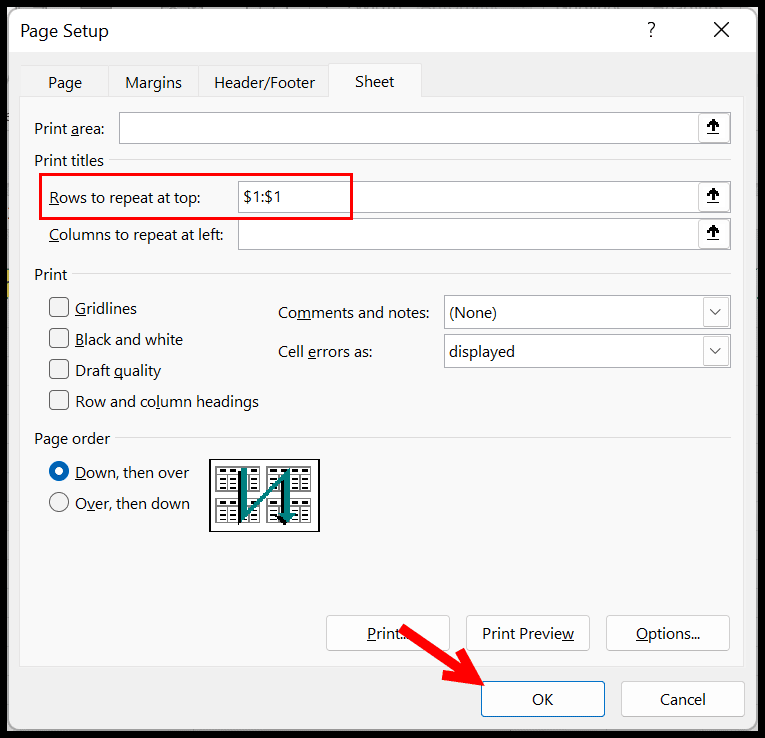
Artık bu verileri yazdırırken Excel her sayfanın ilk satırını yazdıracaktır.
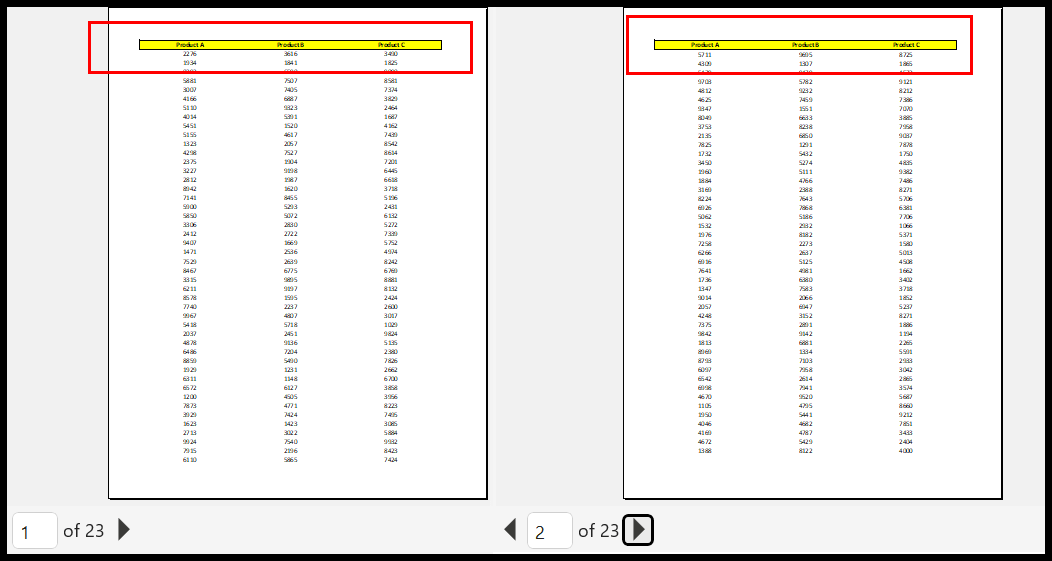
Yukarıdaki anlık görüntüde görebileceğiniz gibi, baskı önizlemede toplam 23 sayfamız var ve ilk satırdan başlayarak belirlediğimiz sayfa başlıklarını gösteriyor.
Yazdırma başlıkları (başlıklar) olarak birden fazla satır kullanma
Benzer şekilde, ilk satırı belirttiğiniz yerde, baskı başlığı olarak ayarlamak üzere birden fazla satır da belirleyebilirsiniz.
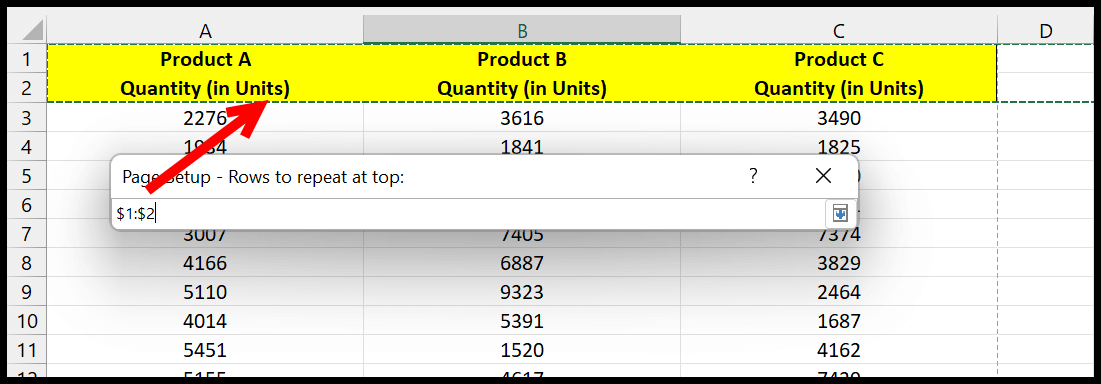
Bu satırları seçip giriş çubuğunda adreslerini belirtmeniz ve ardından Tamam’ı tıklamanız yeterlidir.
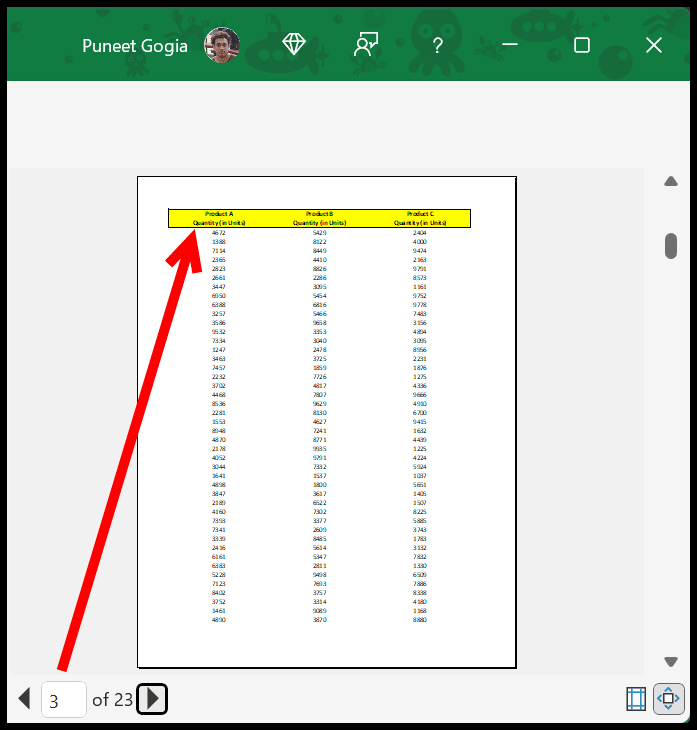
Ancak yalnızca sürekli satırları belirtebilirsiniz, sürekli olmayan satırlara başvurmaya çalışırsanız bir hata görüntülenecektir.